Joséphine Barreau¶
Mission Fablab engagement 2024¶
Pour mon 2ème semestre au fablab, j’ai choisi d’aider l'équipe à animer la communauté des usagers du fablab.
On retrouve une grande diversité de personne au fablab, des étudiants aux retraités en passant par des stagiaires, des membres du service civique, des adhérents hors université de bordeaux ou encore des entrepreneurs.
A la premier séance, Pierre m’a aidé à lister les missions que j’allais pouvoir faire. On peut les diviser en 2 grandes catégories : la partie documentation (que vous êtes en train de lire) et la partie évènementielle.
Partie documentation :¶
-Tout d’abord je devais faire de la documentation personnelle, faire mon carnet d'expérience. C’est-à-dire raconter les difficultés que j’ai rencontrées et expliquer si possible comment les surmonter afin de ne pas reproduire les mêmes erreurs dans le futur. Ainsi si quelqu’un poursuit l’animation du fablab il a déjà des pistes de ce qu’il faut ou ne faut pas faire.
-Il y a aussi la documentation de reproduction, c'est à dire, faire une explication brève du projet même si c'est juste 2 lignes et mettre les fichiers de conception et de fabrication. Ainsi, si quelqu’un veut reproduire le projet il a une démarche à suivre.
-Enfin il y a la documentation narrative (interview, mini reportage...). La mission était d’aller poser des questions aux usagers du Fablab pour faire des articles à mettre sur le site internet du Fablab ou encore des vidéos sur le Fablab.
Partie évènementielle:¶
-D’après ce que j’ai entendu, les événements se font rares au fablab. L’idée est d’instaurer un rendez-vous mensuel qu’on à appeler « les rencontres du fablab » (en attendant de trouver mieux). C’est une sorte d’apéro pour que tous les membres du fablab se rencontrent et puissent partager leurs idées autant créatives qu’ingénieuses. On a pensé le faire un jeudi soir vers 18h (par exemple tous les premiers jeudi du mois).
-Enfin il faudrait relancer les ateliers du Fablab, comme un atelier couture ou atelier Freecad, linux…
Pour chaque évènements il faut les organiser et les communiquer.
A cause de ma timidité et la peur de déranger les gens entrain de travailler, j’ai commencé par l’organisation de l’apéro. Pour ce faire, je me suis lancée sans trop réfléchir sur le logiciel canva. En effet canva est très réputé pour sa facilité d’utilisation et la qualité des rendus qu'il permet d'obtenir rapidement et même par des débutants. MAIS, il a aussi de nombreux défauts. Le résultat manque de personnalisation, car il utilise des modèles préconçus. De plus, on ne peut pas télécharger le document en stl avec la version gratuite de canva ce qui n’est pas très pratique pour partager les documents et que la personne derrière puisse les modifier. On m’a alors conseillée d’utiliser Inskape qui est un logiciel gratuit, un peu plus dur à prendre en main, mais avec lequel on peut aller beaucoup plus loin et surtout, c’est une vraie compétence à acquérir.
Après plusieurs heures d'essais et de familiarisation, je suis enfin parvenu à un résultat plutôt réussie.
Ensuite on ma conseiller d'utiliser Penpot, alors je me suis renseignée sur les avantages et les inconvénient de cet outil:
Penpot est un outil de conception de design open source qui présente plusieurs avantages par rapport à d'autres outils de design disponibles sur le marché :
- Open Source : Penpot est un logiciel libre, ce qui signifie qu'il est gratuit et que son code source est accessible. Cela permet aux utilisateurs de le personnaliser selon leurs besoins et de contribuer à son développement.
- Collaboration en Temps Réel : Penpot permet la collaboration en temps réel, facilitant le travail d'équipe. Les designers peuvent travailler simultanément sur le même projet, voir les modifications en direct et échanger des idées plus efficacement.
- Multiplateforme : En étant une application web, Penpot fonctionne sur n'importe quel système d'exploitation doté d'un navigateur moderne (Windows, macOS, Linux). Cela élimine les problèmes de compatibilité entre différentes plateformes.
- Propriété des Données : Les utilisateurs ont un contrôle total sur leurs données, ce qui est un avantage majeur pour ceux qui sont préoccupés par la confidentialité et la sécurité des informations.
- Interface Intuitive : L'interface de Penpot est conçue pour être conviviale et intuitive, ce qui permet aux designers, qu'ils soient débutants ou expérimentés, de l'utiliser facilement.
- Support des SVG et Standards Ouverts : Penpot utilise des formats ouverts comme SVG, ce qui garantit que les designs sont facilement exportables et réutilisables sans perte de qualité.
Cependant, bien que Penpot soit une alternative prometteuse et flexible aux outils de design traditionnels, certains utilisateurs peuvent rencontrer des limitations en termes de fonctionnalités, de support, et de performance. Ces inconvénients peuvent être importants à considérer selon les besoins spécifiques de chaque projet ou équipe.
PRISE EN MAIN PENPOT¶
Tout d'abord, Penpot étant une application web, il faut aller sur internet, écrire "penpot" dans la barre de recherche, et cliquer sur le premier lien. Il va ensuite falloir se créer un compte avec une adresse mail et un mot de passe.
Ensuite, l'application propose un tutoriel (en anglais) pour commencer la prise en main. Je vous conseille de le faire, même si vous ne parlez pas très bien anglais, le tutoriel est illustré.
j'ai décidé d'essayer de faire un porte clé pour mieux comprendre comment fonctionne penpot. J'ai choisi le thème de la physique étant étudiante de BUT Mesures Physiques.
Voici les étapes à suivre:
En arrivant sur la page d’accueil il faudra appuyer sur le bouton "nouveau projet" pour créer un nouveau design.
Je vais dans "plan de travail" pour créer ma zone de dessin
Je place la zone, je la prends de façon à ce qu’elle soit assez grande pour être à l’aise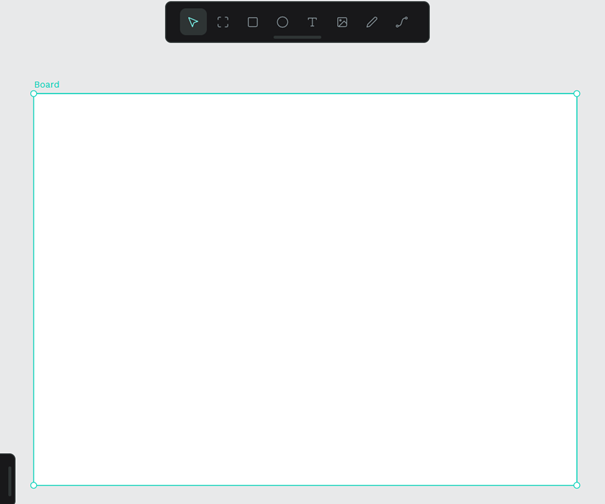
Ensuite j’ai cherché un modèle sur internet je le met en petit sur mon plan de travail pour l’avoir a porté de main. Pour ce faire, il faut enregistrer l’image puis puis l’importer avec ce bouton 
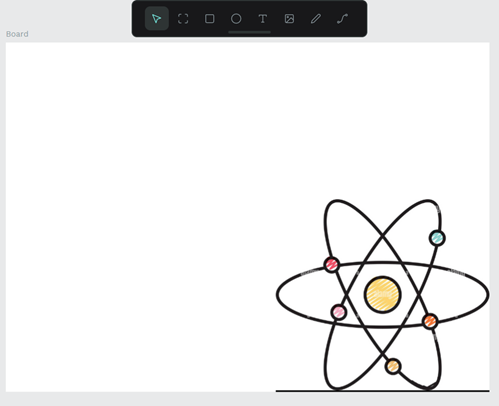
Avec l’outil ellipse je fais une forme ovale (qui ressemble à ceux de mon modèle)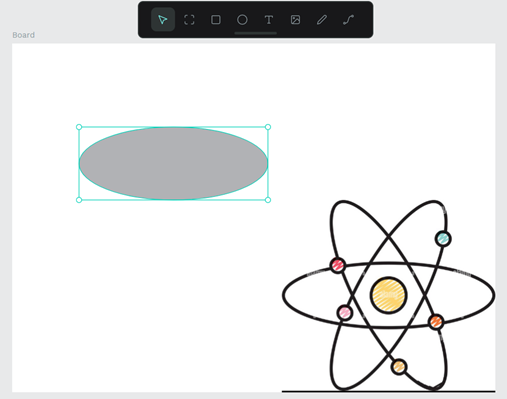
Ensuite je créer des bordures en allant dans la barre de conception a droite de l’écran, il faut cliquer sur le plus à coté de bordure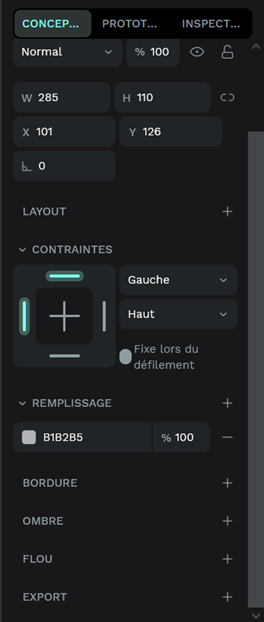

Pour pouvoir utiliser la laser il faut que les bordures soient rouges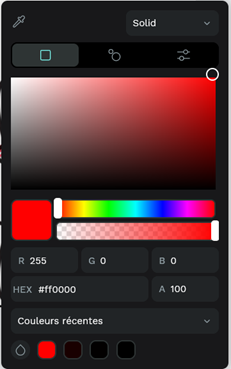
Il faut aussi que le remplissage soit transparent, pour cela il faut cliquer sur le carré entouré en rouge sur la photo ci dessous puis faire glisser le curseur du bas tout à gauche.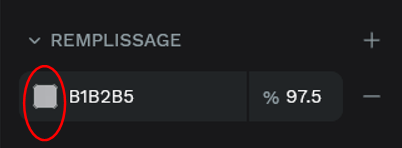
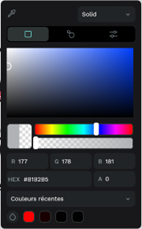
Ensuite, je duplique la première ellipse en utilisant Ctrl+C et Ctrl+V et le la tourne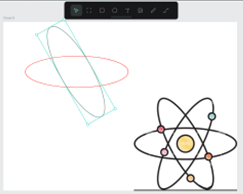
Etant donne que la dernière ellipse qui me manque est la symétrique de l’ellipse que je viens de créer, je copie colle cette dernière. je regarde sa rotation (elle est de 60°) et je double cet angle (120 dans mon cas) pour faire la symétrique.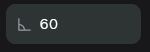
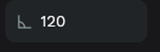
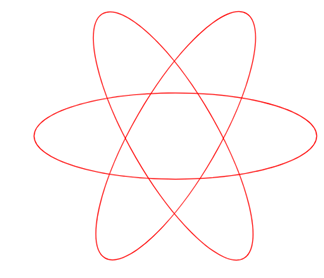
Ensuite pour rajouter les électrons qui gravitent, je fais des ronds toujours avec l’outil ellipse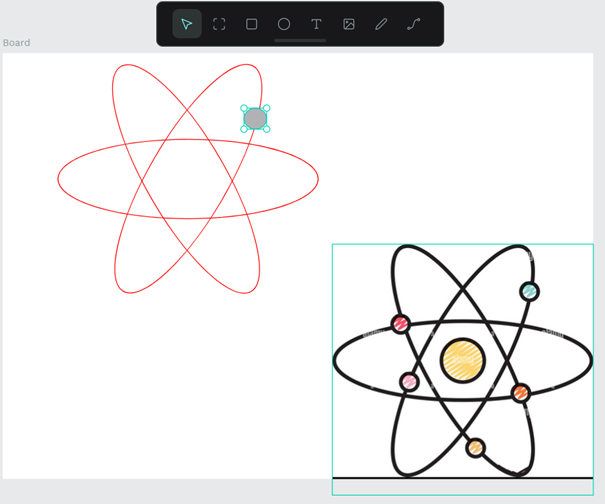
De nouveau, je mets la bordure en rouge et cette fois ci je remplis aussi en rouge 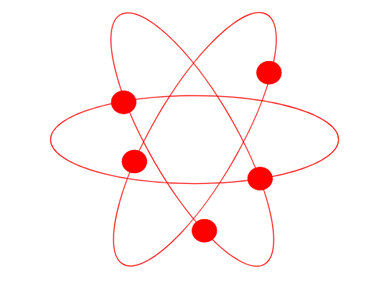
Ensuite j’ai voulu rajouter les lettres « MP » pour mesures physiques à la place du noyaux. Pour ce faire il faut télécharger des bibliothèques en cliquant sur ressource dans la barre d’outil à gauche puis sur le plus a cote de typographie.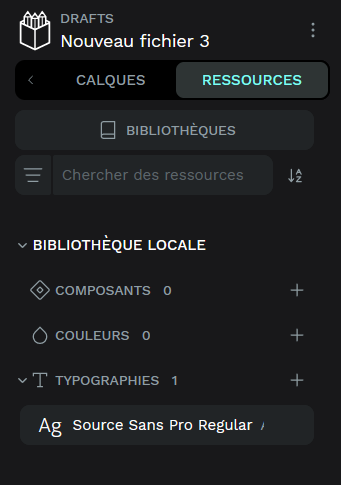
Ensuite on peut insérer une zone de texte avec cet outil 
On peut alors choisir la police d’écriture et tous les autres paramètres de texte dans la zone conception de la barre d’outils de droite.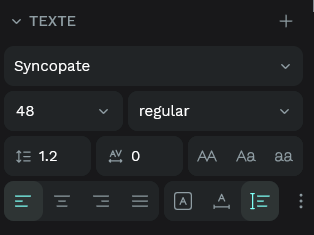
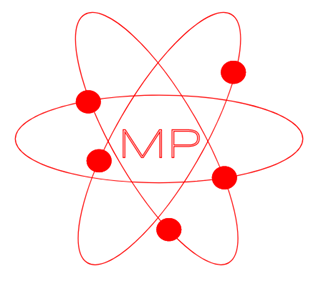
Maintenant que tout est bien positionné, je sélectionne tous les éléments dans calque dans la barre d’outils à gauche en restant appuyé sur Ctrl puis clique droit et groupe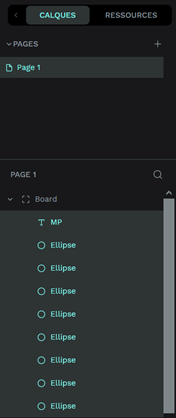
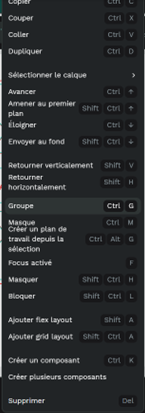
Pour faire le contour de mon porte clé je fais un grand cercle que je mets à l’arrière-plan en faisant clique droit- envoyer au fond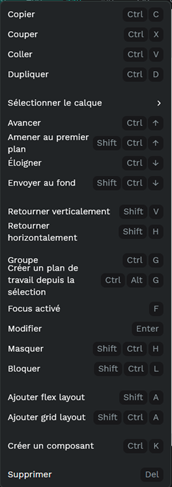
Ensuite, je mets le remplissage en transparent et le contour en rouge.
Pour que mon dessin soit au centre de mon contour je sélectionne les deux éléments et je clique sur aligner horizontalement au centre et aligner verticalement au centre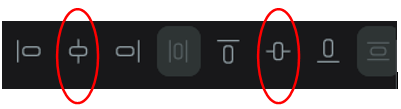
Je me suis rendue compte qu’a la fin que les éléments qu’on veut graver doivent être en vert (quand il n’y a pas de remplissage mais que les contours) et en noir (quand il y a du remplissage), j’ai donc modifié les couleurs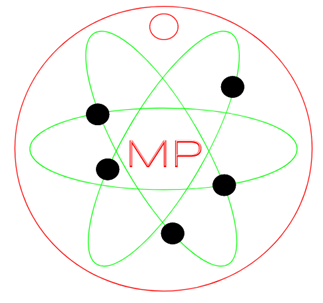
J’ai ensuite changé la hauteur et la largeur pour que ce soit adapté pour un porte clé.
Au moment de la découpe on s’est aperçu qu’il y avait plein de sous dossier qui ne correspondaient a rien. Même en faisant une forme simple comme la mienne, il y avait déjà pas mal de dossier donc je pense que penpot n’est pas très adapté pour faire de la découpe laser.
Voila le rendue final